Apple iPhone 또는 iPad가 자동으로 단어를 수정하는 데 지쳤습니까? 기기의 자동 고침 사전에 자주 사용하는 단어를 추가하는 방법을 배우면 더 이상 이 귀찮은 문제가 발생하지 않습니다. 사전에 단어를 추가하는 방법에는 몇 가지가 있습니다. 이 튜토리얼을 확인하십시오.
참고: 이 게시물은 Apple iOS11에 적용됩니다.
옵션 1 - 즉석에서
이것은 매우 쉽고 빠르기 때문에 권장되는 옵션입니다. 다음 단계를 사용하여 입력하는 동안 사전에 단어를 추가할 수 있습니다.
- 아무 앱에서나 단어를 입력한 다음 "스페이스바“. 단어는 예상대로 자동 수정됩니다.
- 누르다 "역행 키이"라고 표시되고 자동 수정된 단어가 포함된 단어 위에 거품이 나타납니다. 단어와 일치하는 것을 누릅니다.
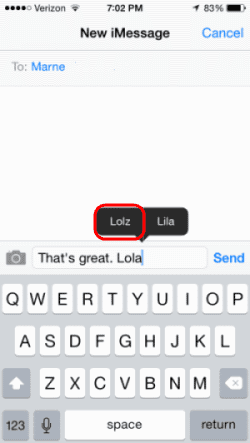
이제 iOS 내부 키보드 사전에 단어가 추가되었습니다. 단어를 다시 수정하지 않아도 됩니다.
키보드 사전에 추가한 단어를 지우려면 "설정” > “초기화” > “키보드 사전 재설정“.
옵션 2 - 다른 언어의 단어 추가하기
여러 언어를 구사하고 기기에서 계속 수정하려고 하는 경우 이 단계를 사용하여 추가 사전을 가져옵니다.
- 단어를 탭하여 선택하십시오.
- 오른쪽 화살표를 누른 다음 "정의하다“.
- 선택하다 "관리하다“.
- 사용을 시작하려는 사전 옆에 있는 클라우드 버튼을 눌러 다운로드하십시오. 그러면 기기에서 해당 언어로 된 단어를 수정하는 데 방해가 되지 않습니다.
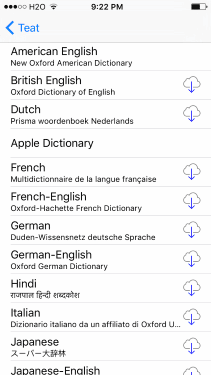
옵션 3 – 바로 가기 사용
이 옵션을 사용하기 전에 단어를 대량으로 추가할 수 있습니다.
- 열려있는 "설정“.
- 선택하다 "건반“.
- 하단으로 스크롤하여 "새 바로가기 추가…“
- "구절" 그리고 "지름길” 필드 및 자동 수정은 해당 단어를 다시 귀찮게 하지 않습니다.
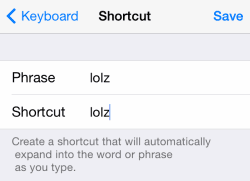
"에서 바로 가기를 왼쪽으로 스와이프하여 바로 가기를 삭제할 수 있습니다.설정” > “건반" 화면에서 "삭제”
자주하는 질문
사전에 단어를 추가할 수 있는 목록이 어딘가에 있습니까?
아니요. 그러나 앱에서 하나씩 간단히 입력한 다음 그런 식으로 사전에 모두 추가할 수 있습니다.